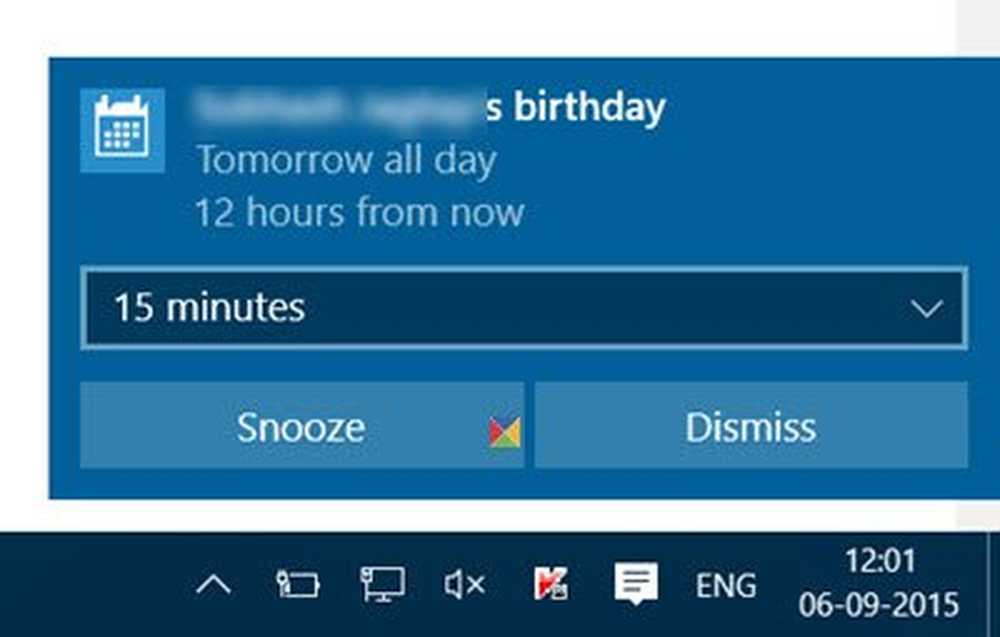Disattiva il disco rigido dopo un determinato periodo di inattività per risparmiare energia

Abbiamo visto come possiamo usare lo strumento PowerCFG per scoprire lo stato e la salute della batteria di un laptop. Nel suo rapporto errori, potresti vedere molte cause di errori, alcuni dei quali possono essere facilmente rettificati da te, in modo da migliorare la batteria del tuo portatile.
Abbiamo già visto molti suggerimenti su come risparmiare la carica della batteria e prolungare la durata della batteria in Windows 7. Alcuni di voi potrebbero aver persino letto la Guida all'uso e l'ottimizzazione della batteria del portatile.
Anche in questo caso, alcuni di voi potrebbero aver provato anche questa soluzione di risoluzione dei problemi automatizzata che consente di regolare le impostazioni di alimentazione per migliorare la durata della batteria e ridurre il consumo energetico.
Disattiva il disco rigido in Windows
Ma c'è ancora una cosa che puoi fare e cioè spegnere il disco rigido dopo un particolare periodo di inattività completa. Se sei collegato, beh, non si tratta di prolungare la durata della batteria, ma puoi risparmiare energia. Se si utilizza la batteria, ciò consentirà di risparmiare energia e prolungare la durata della batteria. Come accennato in precedenza, è possibile eseguire "Powercfg" per ottenere il rapporto diagnostico sull'efficienza energetica per il laptop.

Quando il nostro computer Windows è inattivo, è progettato per eseguire alcune attività di manutenzione comuni per migliorare le prestazioni, come la deframmentazione, l'indicizzazione della ricerca, le operazioni di paging, la registrazione degli eventi, il controllo degli aggiornamenti di Windows, la creazione di punti di ripristino automatici, le prestazioni delle operazioni pianificate, Superfetching, 3a attività di partito come quella su un software antivirus, caricamento di unità o servizi, DHCP o Autonet o rilevamento di rete e così via. Di solito vengono eseguiti la prima volta che il computer è inattivo e potrebbero essere necessari un paio di minuti.
Una volta che tutti questi sono stati completati e il computer è completamente inattivo, è possibile impostarlo per disattivare l'attività del disco. Spegnere l'hard disk ti aiuterà a estendere la batteria e ti sarà utile quando la batteria è quasi scarica.E qui non c'è nulla di cui preoccuparsi, perché anche se hai impostato il disco fisso per spegnere dopo 5 minuti, se viene eseguita qualche attività di manutenzione in background, non si spegnerà, ma il sistema resetterà il il tempo di inattività del disco rigido.
Per disattivare il disco rigido dopo un determinato periodo di inattività, digitare Opzioni di alimentazione nella ricerca iniziale e premi Invio. Una volta aperta l'applet del Pannello di controllo, selezionare Modifica o modifica le impostazioni del piano. Quindi fai clic su Modifica impostazioni avanzate di alimentazione.

Qui sotto Hard Disk, è possibile impostarlo per spegnere dopo un particolare periodo di inattività. Fare clic su entrambe le opzioni e impostarle su ciò che si desidera. Ho fatto doppio clic su "Mai" e l'ho modificato a 30 minuti nel mio caso. Così, ho impostato il mio a 10 minuti mentre era in batteria e 30 minuti mentre la batteria è collegata. Puoi decidere e impostare una figura per te.

Non farlo in questi casi, quando si riattiva il computer, potrebbero essere necessari alcuni secondi in più, poiché l'hard disk richiede tempo per accendersi.
Se si desidera ottenere ulteriori informazioni su Rilevamento inattivo disco, Configurazione dei criteri di rilevamento inattività disco e Utilizzo di PwrTest per osservare il rilevamento inattivo del disco e in generale sull'infrastruttura che supporta il rilevamento inattivo del disco nel sistema operativo Windows, è possibile scaricare questo white paper su Windows Disco Idle Detection da MSDN.
Anche i pro ei contro dei diversi piani di alimentazione disponibili in Windows 7 potrebbero interessarti.